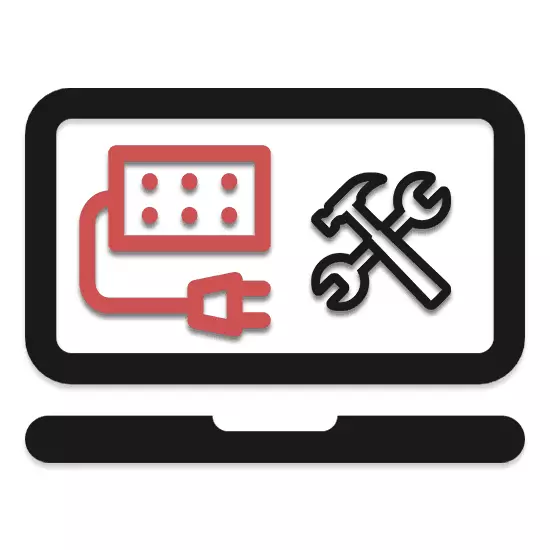
ಕಾಲಾನಂತರದಲ್ಲಿ, ಲ್ಯಾಪ್ಟಾಪ್ನಿಂದ ವಿದ್ಯುತ್ ಅಡಾಪ್ಟರ್ ಕಾರ್ಯನಿರ್ವಹಿಸದ ಸ್ಥಿತಿಯಲ್ಲಿ ಬರಬಹುದು, ಪ್ರೆಪರೇಷನ್ನೊಂದಿಗೆ ರಿಪೇರಿ ಅಗತ್ಯವಿರುತ್ತದೆ. ಈ ಲೇಖನದಲ್ಲಿ ಮತ್ತಷ್ಟು ಲ್ಯಾಪ್ಟಾಪ್ನ ವಿದ್ಯುತ್ ಸರಬರಾಜು ತೆರೆಯಲು ನೀವು ತಿಳಿದುಕೊಳ್ಳಬೇಕಾದ ಎಲ್ಲದರ ಬಗ್ಗೆ ನಾವು ಹೇಳುತ್ತೇವೆ.
ನಾವು ಲ್ಯಾಪ್ಟಾಪ್ ವಿದ್ಯುತ್ ಸರಬರಾಜು ವ್ಯವಹರಿಸುತ್ತೇವೆ
ವೈಯಕ್ತಿಕ ಕಂಪ್ಯೂಟರ್ಗಿಂತ ಭಿನ್ನವಾಗಿ, ಲ್ಯಾಪ್ಟಾಪ್ಗಳು ಶಕ್ತಿಯ ಸರಬರಾಜು ವ್ಯವಸ್ಥೆಯ ಘಟಕಗಳ ಸಣ್ಣ ವ್ಯವಸ್ಥೆಯನ್ನು ಹೊಂದಿರುತ್ತವೆ. ನಿಯಮದಂತೆ, ಪ್ರಮುಖ ಸಾಧನವು ವಿದ್ಯುತ್ ಅಡಾಪ್ಟರ್ ಆಗಿದೆ. ಆದಾಗ್ಯೂ, ಅದಕ್ಕೂ ಹೆಚ್ಚುವರಿಯಾಗಿ, ಕನೆಕ್ಟರ್ನೊಂದಿಗೆ ಮೈಕ್ರೋಕ್ಯೂಟ್ ಸಹ ಲ್ಯಾಪ್ಟಾಪ್ ಹೌಸಿಂಗ್ನಲ್ಲಿ ಸ್ಥಾಪಿಸಲಾಗಿದೆ, ನೀವು ಆಫ್ ಮಾಡಲು ಬಯಸುತ್ತೀರಿ.
ವಿದ್ಯುತ್ ಅಡಾಪ್ಟರ್ ದೇಹವನ್ನು ಮತ್ತು ಪ್ರಕ್ರಿಯೆಯ ಹೊರತೆಗೆಯುವಿಕೆಯನ್ನು ತೆರೆದ ನಂತರ, ಪ್ರಕ್ರಿಯೆಯನ್ನು ಪೂರ್ಣಗೊಳಿಸಬಹುದು.
ಹಂತ 2: ಮಂಡಳಿಯನ್ನು ತೆಗೆದುಹಾಕುವುದು
ಲೋಹದ ಶೆಲ್ ಶುಲ್ಕವು ಪ್ರಕರಣವನ್ನು ತೆರೆಯಲು ಸುಲಭವಾಗಿದೆ.
- ಮೃದು ಲೋಹದಿಂದ ಮಾಡಿದ ಅಡ್ಡ ಲಾಕ್ಗಳನ್ನು ಪ್ರತ್ಯೇಕಿಸಿ.
- ಅಡಾಪ್ಟರ್ ಘಟಕಗಳಿಂದ ಟಾಪ್ ಲೇಪನವನ್ನು ನಿಧಾನವಾಗಿ ಸಂಪರ್ಕ ಕಡಿತಗೊಳಿಸಿ.
- ಕೆಳಮಟ್ಟದ ಶೆಲ್ ಅನ್ನು ನಿರೋಧಕ ಪದರದಿಂದ ತೆಗೆದುಹಾಕಬಹುದು. ಹೇಗಾದರೂ, ಇದಕ್ಕಾಗಿ ನೀವು ಬೆಸುಗೆ ಹಾಕುವ ಕಬ್ಬಿಣವನ್ನು ಬಳಸಬೇಕಾಗುತ್ತದೆ.
- ಬೋರ್ಡ್ ಸ್ವತಃ ಮತ್ತು ಕೇಬಲ್ ಸಂಪರ್ಕಗಳಿಗೆ ಪ್ರವೇಶವನ್ನು ಪಡೆಯುವುದು, ನಿರ್ಗಮಿಸಲು ಸಾಕಷ್ಟು ಸರಳವಾಗಿರಬಹುದು.




ಕೆಳಗಿನ ಮೇಲ್ಮೈಯನ್ನು ತೆಗೆದುಹಾಕುವಾಗ ಮಾತ್ರ ತಂತಿಯನ್ನು ಅನುಕೂಲಕರವಾಗಿರುತ್ತದೆ.
ಹಂತ 3: ಕಾರ್ಡ್ ಚೆಕ್
ಹೊರತೆಗೆದ ನಂತರ, ಅಡಾಪ್ಟರ್ನ ರೋಗನಿರ್ಣಯ ಮತ್ತು ದುರಸ್ತಿಗೆ ಸಂಬಂಧಿಸಿದ ಹಲವಾರು ಟೀಕೆಗಳನ್ನು ಮಾಡುವುದು ಮುಖ್ಯವಾಗಿದೆ.
- ಈ ಸಾಧನಕ್ಕೆ ರೂಢಿಯಲ್ಲಿರುವ ಮಂಡಳಿಯು ಗೋಚರ ಡಾರ್ಕ್ಗಳನ್ನು ಹೊಂದಿರಬಹುದು. ಇದು ಹೆಚ್ಚಿನ ಉಷ್ಣಾಂಶದ ನಿರಂತರ ಪ್ರಭಾವದಿಂದಾಗಿರುತ್ತದೆ.
- ಕೆಲಸ ಮಾಡದ ವಿದ್ಯುತ್ ಅಡಾಪ್ಟರ್ನೊಂದಿಗೆ, ಆದರೆ ಸಂಪೂರ್ಣವಾಗಿ ಸೂಕ್ತವಾದ ಕೇಬಲ್, ನಿರೋಧಕಗಳಿಗೆ ಹಾನಿ ಸಾಧ್ಯವಿದೆ. ನೀವು ಸಾಧನವನ್ನು ನೀವೇ ದುರಸ್ತಿ ಮಾಡಬಹುದು, ಆದರೆ ಎಲೆಕ್ಟ್ರಾನಿಕ್ಸ್ ಕ್ಷೇತ್ರದಲ್ಲಿ ಸೂಕ್ತವಾದ ಜ್ಞಾನವಿದ್ದರೆ ಮಾತ್ರ.
- ವಿದ್ಯುತ್ ಸರಬರಾಜು ಘಟಕದ ಕಾರ್ಯಾಚರಣೆಯ ಸಮಯದಲ್ಲಿ ತಂತಿ ಹಾನಿಗೊಳಗಾದರೆ, ಅದನ್ನು ಬೆಸುಗೆ ಹಾಕುವ ಕಬ್ಬಿಣದೊಂದಿಗೆ ಬದಲಾಯಿಸಬಹುದು. ಹೇಗಾದರೂ, ಮೊದಲು, ಇದು ಎಚ್ಚರಿಕೆಯಿಂದ ಮಾಡಬೇಕು ಮತ್ತು ಮಲ್ಟಿಮೀಟರ್ ಬಳಸಿ ಸಂಪರ್ಕಗಳನ್ನು ಪರಿಶೀಲಿಸಿ.



ದುರಸ್ತಿ ಸಂದರ್ಭದಲ್ಲಿ, ವಿದ್ಯುತ್ ಅಡಾಪ್ಟರ್ ಅನ್ನು ಪರೀಕ್ಷಿಸಿ ವಸತಿ ಹೊದಿಕೆಯನ್ನು ಅನುಸರಿಸುತ್ತದೆ.
ಹಂತ 4: ಎನ್ಕ್ಲೋಸರ್ ಸ್ಲೈಸ್
ಈ ಸಾಧನದ ವಸತಿಗೃಹಗಳು ಸಾಮಾನ್ಯವಾಗಿ ಇರುವುದಿಲ್ಲವಾದ್ದರಿಂದ, ಅದನ್ನು ಮುಚ್ಚಲು ಮತ್ತು ಮರು-ಅಂಟುವನ್ನು ಮುಚ್ಚುವುದು ಅವಶ್ಯಕ. ಈ ಸಂದರ್ಭದಲ್ಲಿ, ದಪ್ಪ ಅಂಟಿಕೊಳ್ಳುವ ಮಿಶ್ರಣಗಳನ್ನು ಬಳಸಲು ಶಿಫಾರಸು ಮಾಡಲಾಗುತ್ತದೆ, ಉದಾಹರಣೆಗೆ, ಎಪಾಕ್ಸಿ ರಾಳ. ಇಲ್ಲದಿದ್ದರೆ, ಆಂತರಿಕ ಘಟಕಗಳ ಸಮಗ್ರತೆಯ ಉಲ್ಲಂಘನೆ ಇದೆ.
- ಮೃದು ಲೋಹದಿಂದ ಮಾಡಿದ ಮೂಲ ಸ್ಥಾನ ರಕ್ಷಣಾತ್ಮಕ ಕೋಟಿಂಗ್ಗಳಿಗೆ ಹಿಂತಿರುಗಿ. ಅಗತ್ಯವಿದ್ದರೆ, ಬೆಸುಗೆ ಹಾಕುವ ಕಬ್ಬಿಣವನ್ನು ಬಳಸಿಕೊಂಡು ಮಂಡಳಿಯಲ್ಲಿ ಅದನ್ನು ಏಕೀಕರಿಸುವ ಮರೆಯಬೇಡಿ.
- ಶುಲ್ಕವನ್ನು ಸ್ಥಾಪಿಸಿ ಮತ್ತು ತಂತಿಗಳನ್ನು ಸರಿಯಾದ ರಂಧ್ರಗಳಲ್ಲಿ ಪುಡಿಮಾಡಿ.
- ಅಗತ್ಯವಿದ್ದರೆ, ಭೌತಿಕ ಶಕ್ತಿಯನ್ನು ಅನ್ವಯಿಸಿದರೆ ವಸತಿ ಮುಚ್ಚಿ. ಕುಸಿತದ ಸಂದರ್ಭದಲ್ಲಿ, ವಿಶಿಷ್ಟವಾದ ಕ್ಲಿಕ್ಗಳನ್ನು ಕೇಳಬೇಕು.
ಗಮನಿಸಿ: ನಿಮ್ಮ ಹಿಂದಿನ ಸ್ಥಳದಲ್ಲಿ ಪಟ್ಟಿ ಹೊಂದಿಸಲು ಮರೆಯಬೇಡಿ.
- ಎಪಾಕ್ಸಿ ಬಳಸಿ, ಸಂಪರ್ಕ ರೇಖೆಯ ಉದ್ದಕ್ಕೂ ವಸತಿ ಹಾಕಿ.
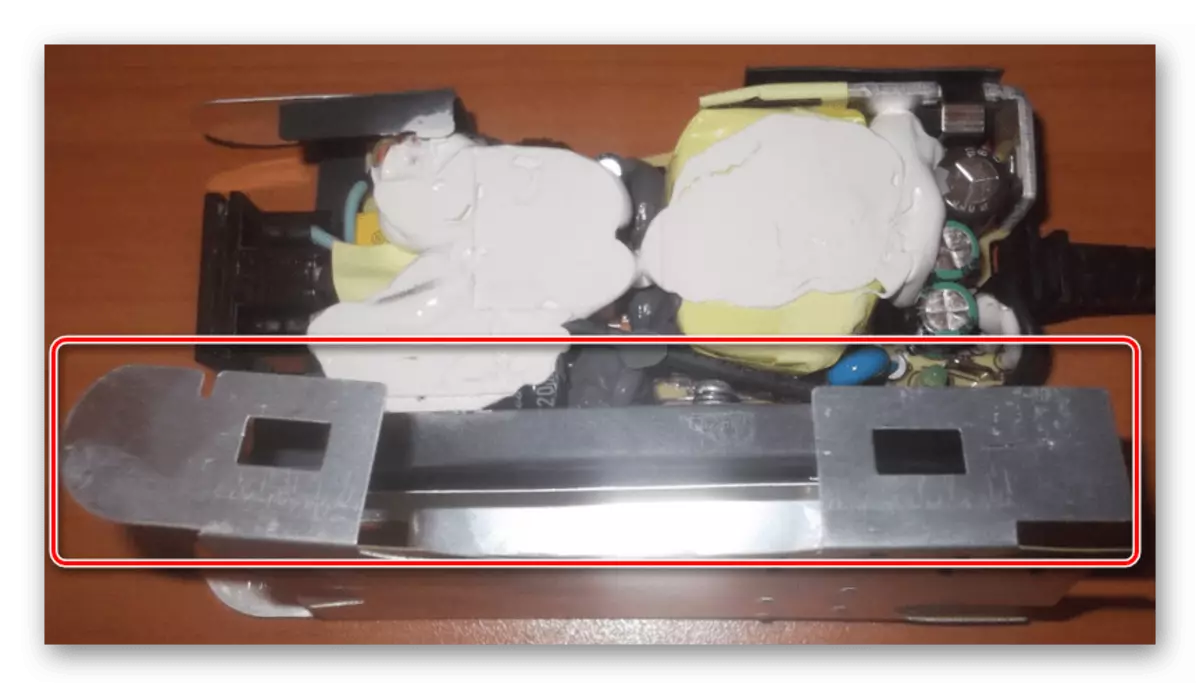



ವಿಸ್ತೃತ ಕ್ರಮಗಳ ನಂತರ, ವಿದ್ಯುತ್ ಅಡಾಪ್ಟರ್ ಅನ್ನು ಬಳಸಬಹುದು.
ಆಯ್ಕೆ 2: ಆಂತರಿಕ ವಿದ್ಯುತ್ ಸರಬರಾಜು
ಲ್ಯಾಪ್ಟಾಪ್ನ ಆಂತರಿಕ ವಿದ್ಯುತ್ ಸರಬರಾಜನ್ನು ಪಡೆಯಲು ಬಾಹ್ಯ ಅಡಾಪ್ಟರ್ನ ಸಂದರ್ಭದಲ್ಲಿ ಹೆಚ್ಚು ಸಂಕೀರ್ಣವಾಗಿದೆ. ಲ್ಯಾಪ್ಟಾಪ್ ಹಲ್ ಅನ್ನು ತೆರೆಯಬೇಕಾದ ಅಗತ್ಯದಿಂದ ಇದು ಕಾರಣವಾಗಿದೆ.
ಹಂತ 1: ವಿಭಜನೆ ಲ್ಯಾಪ್ಟಾಪ್
ಸೈಟ್ನಲ್ಲಿನ ಲೇಖನಗಳಲ್ಲಿ ಒಂದು ಲ್ಯಾಪ್ಟಾಪ್ ಅನ್ನು ತೆರೆಯುವ ವಿಧಾನವನ್ನು ನಾವು ಪರಿಗಣಿಸಿದ್ದೇವೆ, ಸಂಬಂಧಿತ ಲಿಂಕ್ಗೆ ಹೋಗುವುದರ ಮೂಲಕ ನೀವು ನಿಮಗೆ ತಿಳಿದಿರುವ ನೀವೇ ಪರಿಚಿತರಾಗಿರುತ್ತೀರಿ. ವಿದ್ಯುತ್ ಸರಬರಾಜನ್ನು ಡಿಸ್ಅಸೆಂಬಲ್ ಮಾಡುವ ಅಗತ್ಯತೆಯ ಹೊರತಾಗಿಯೂ, ಆರಂಭಿಕ ಪ್ರಕ್ರಿಯೆಯು ವಿವರಿಸಿದಂತೆ ಸಂಪೂರ್ಣವಾಗಿ ಒಂದೇ ಆಗಿರುತ್ತದೆ.

ಹೆಚ್ಚು ಓದಿ: ಮನೆಯಲ್ಲಿ ಲ್ಯಾಪ್ಟಾಪ್ ಡಿಸ್ಅಸೆಂಬಲ್ ಹೇಗೆ
ಹಂತ 2: ಕನೆಕ್ಟರ್ ಅನ್ನು ಸಂಪರ್ಕ ಕಡಿತಗೊಳಿಸಿ
- ಮದರ್ಬೋರ್ಡ್ನಿಂದ, ಬಾಹ್ಯ ವಿದ್ಯುತ್ ಅಡಾಪ್ಟರ್ನ ಕನೆಕ್ಟರ್ ಅನ್ನು ನಿಗದಿಪಡಿಸಿದ ಮಂಡಳಿಯ ಮುಖ್ಯ ಲೂಪ್ ಅನ್ನು ಸಂಪರ್ಕ ಕಡಿತಗೊಳಿಸಿ.
- ಹೆಚ್ಚುವರಿ ತಂತಿಗಳೊಂದಿಗೆ ಒಂದೇ ವಿಷಯ, ಲ್ಯಾಪ್ಟಾಪ್ ಮಾದರಿಯ ಮೇಲೆ ನೇರವಾಗಿ ಅವಲಂಬಿತವಾಗಿರುವ ಸಂಪರ್ಕದ ಪ್ರಮಾಣ ಮತ್ತು ಬಗೆ.
- ಸೂಕ್ತ ಸ್ಕ್ರೂಡ್ರೈವರ್ ಅನ್ನು ಬಳಸಿ, ಹೌಸಿಂಗ್ನಲ್ಲಿ ಕನೆಕ್ಟರ್ ಅನ್ನು ಸರಿಪಡಿಸುವ ಸ್ಕ್ರೂಗಳನ್ನು ತಿರುಗಿಸಿ. ಕೆಲವು ಸಂದರ್ಭಗಳಲ್ಲಿ ಮೊದಲಿಗೆ ಪಕ್ಕದ ಘಟಕಗಳನ್ನು ತೆಗೆದುಹಾಕುವುದು ಮತ್ತು ನಂತರ ಕೇವಲ ಪ್ಲಮ್ ಅನ್ನು ಆಫ್ ಮಾಡಿ.
- ಮಂಡಳಿಯ ಗಾತ್ರ ಮತ್ತು ನೋಟವು ತುಂಬಾ ವಿಭಿನ್ನವಾಗಿರುತ್ತದೆ. ಉದಾಹರಣೆಗೆ, ನಮ್ಮ ಸಂದರ್ಭದಲ್ಲಿ, ಕನೆಕ್ಟರ್ ಪ್ರತ್ಯೇಕವಾಗಿ ಸಂಪರ್ಕ ಹೊಂದಿದೆ, ಆದರೆ ಯುಎಸ್ಬಿ ಪೋರ್ಟ್ಗಳೊಂದಿಗೆ ಯುಎಸ್ಬಿ ಪೋರ್ಟ್ಗಳ ಸಾಮೀಪ್ಯದಿಂದಾಗಿ, ಅದನ್ನು ತೆಗೆದುಹಾಕಲು ಸಹ ಅವಶ್ಯಕವಾಗಿದೆ.
- ಜಾಗರೂಕರಾಗಿರಿ, ಲಾಕಿಂಗ್ ಸ್ಕ್ರೂಗಳಲ್ಲಿ ಒಂದನ್ನು ಪರದೆಯೊಂದಿಗೆ ಹಂಚಿಕೊಳ್ಳಬಹುದು.
- ಈಗ ಇದು ಉಳಿದ ಲಗತ್ತುಗಳಿಂದ ಮುಕ್ತವಾಗಿರುವ ಕನೆಕ್ಟರ್ ಅನ್ನು ತೆಗೆದುಹಾಕಲು ಮಾತ್ರ ಉಳಿದಿದೆ.
- ಕನೆಕ್ಟರ್ ಅನ್ನು ಸಂಪರ್ಕ ಕಡಿತಗೊಳಿಸಿದ ನಂತರ, ಧಾರಕವನ್ನು ಸಹ ತೆಗೆದುಹಾಕಬಹುದು.
- ನೀವು ನಿಮ್ಮನ್ನು ಪತ್ತೆಹಚ್ಚಲು ಮತ್ತು ಕನೆಕ್ಟರ್ ಅನ್ನು ಸರಿಪಡಿಸಲು ಹೋದರೆ, ಎಚ್ಚರಿಕೆಯನ್ನು ತೋರಿಸಿ. ಹಾನಿಯ ಸಂದರ್ಭದಲ್ಲಿ, ಇಡೀ ಲ್ಯಾಪ್ಟಾಪ್ನ ಕೆಲಸದೊಂದಿಗೆ ಸಮಸ್ಯೆಗಳು ಸಂಭವಿಸಬಹುದು.

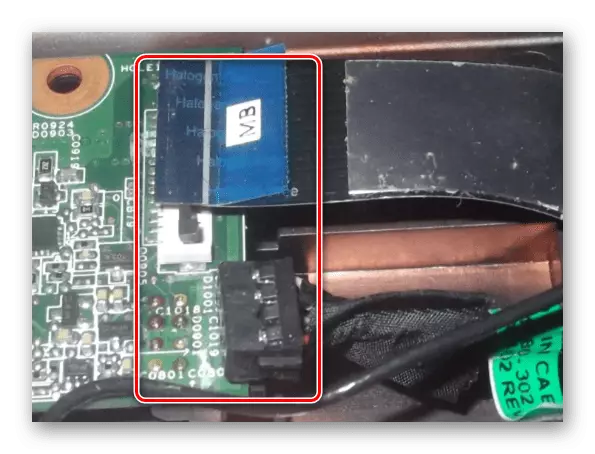
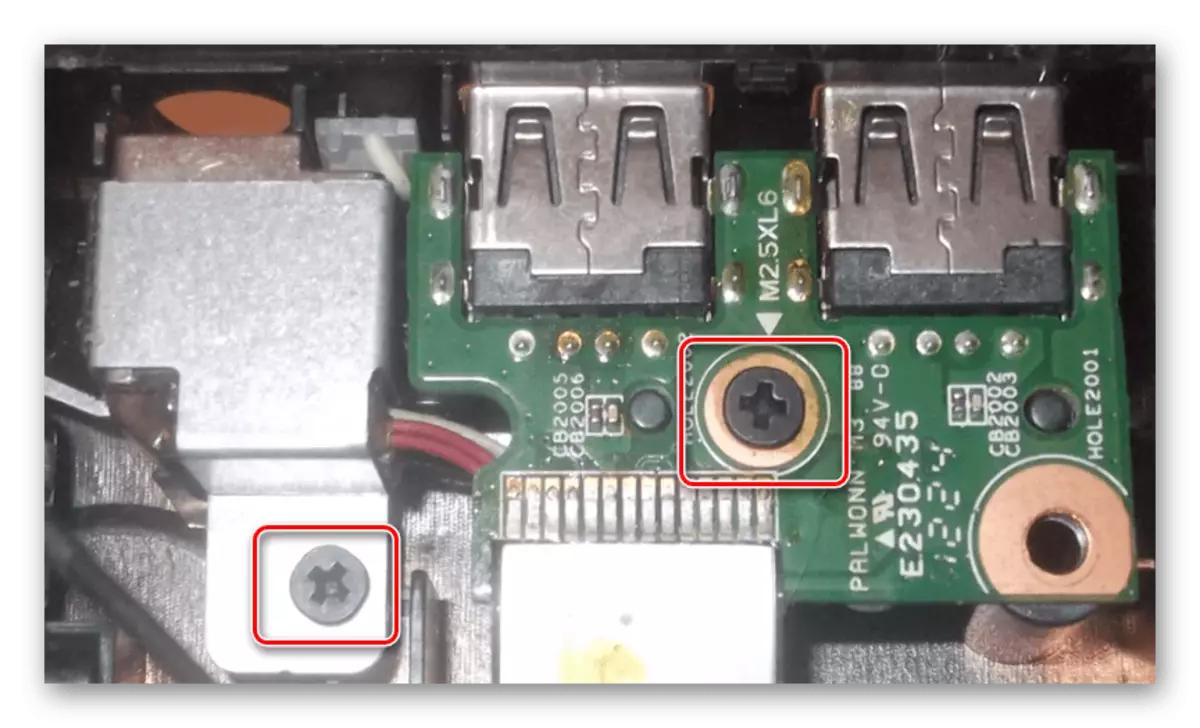





ಸ್ಥಳದಲ್ಲಿ ಶುಲ್ಕವನ್ನು ಸ್ಥಾಪಿಸಲು, ಹಿಮ್ಮುಖ ಕ್ರಮದಲ್ಲಿ ಅದೇ ಕ್ರಮಗಳನ್ನು ಮಾಡಿ.
ತೀರ್ಮಾನ
ನಮ್ಮಿಂದ ಸಲ್ಲಿಸಿದ ಸೂಚನೆಗಳೊಂದಿಗೆ ಗಮನಿಸಿದ ಪರಿಚಿತತೆಯ ನಂತರ, ನೀವು ಆಂತರಿಕ ಅಥವಾ ಬಾಹ್ಯ ಅಡಾಪ್ಟರ್ ಆಗಿರಲಿ, ಲ್ಯಾಪ್ಟಾಪ್ ವಿದ್ಯುತ್ ಸರಬರಾಜನ್ನು ಸುಲಭವಾಗಿ ತೆರೆಯಬಹುದು. ಈ ಲೇಖನವು ಪೂರ್ಣಗೊಳ್ಳುತ್ತದೆ. ಪ್ರಶ್ನೆಗಳನ್ನು ನೀವು ಕಾಮೆಂಟ್ಗಳಲ್ಲಿ ನಮ್ಮನ್ನು ಸಂಪರ್ಕಿಸಬಹುದು.
